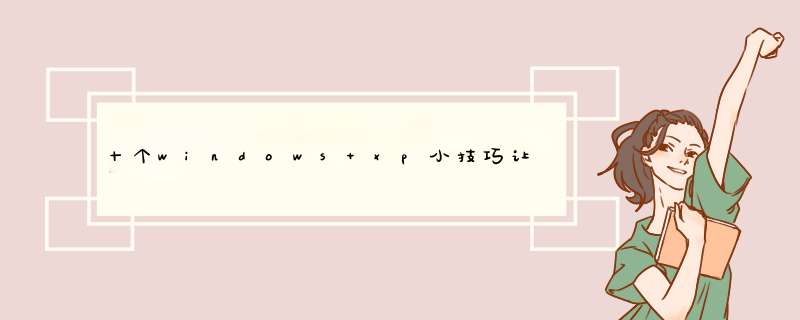
虽然说windows xp不是最完美的系统,但可以说它是最经典稳定的系统,拥有着大量的忠实用户,为了让windows xp系统能够更好的为用户所服务,十个系统小技巧,让你重新打造一个不一样的xp系统,别错过了哦。
1.解决软件与Windowsxp不兼容问题
将不能安装的软件的安装文件拖拽到WindowsXP桌面上,然后用鼠标右键单击文件图标,选择“属性”选项,并选择需要的 *** 作系统兼容模式就可以正常安装软件了。
2.改变WindowXP“命令提式符”的默认目录
在WindowsXP中启动“命令提式符”时,默认的工作目录是:“C:documentsangsettings机器名”,要改变其工作目录,只需找到查看其“属性”。在d出的“命令提式符”窗口里,将“工作目录”栏里的路径改变为自已想要的工作目录即可。
3.改变登录界面的背景色
打开注册表,找到“HKEY_USERS.DEFAULTControlPanelColor”,在窗口右边找到“Background”这个键值,会出现“编辑字符串”对话框,在“数值数据”下的框中输入想要的颜色键值,“确定”后,重新启动系统即可。(系统默认值是58110165,白色为255255255,红色为25500,黑色为000)。
4.改变WindowsXP的登录背景图案
在注册表编辑器里找到HKEY_USERS。DEFAULTControlPanelDesktop子键分支,双击WallpaPEr,键入喜欢的图片路径,单击“确定”,然后找到TilewallpaPEr,双击输入键值“1”,确定后再重新启动系统。
5.自动关闭停止响应的程序
在注册表编辑器中展开HKEY_CURRENT_USERControlPanelDesktopAutoEndTasks,将其键值改为1即可。
6.自动关闭电脑
点击“开始→控制面板→性能和维护→电源选项”。在d出的电源选项属性设置窗口中,点击“高级电源管理”,将“启用高级电源管理支持”打上勾即可。
7.加快启动速度
右键单击“我的电脑”→“属性”→“高级”,在“启动和故障恢复”中点击“设置”,可以设置显示 *** 作系统列表的时间,单击“编辑”也可以手动编辑启动选项,将timeout=30改为timeout=6即可。
8.不用重新启动也可以应用修改后的注册表
修改注册表后,保存对注册表的修改。然后同时按下“Ctrl+Alt+Del”组合键,在d出的Windows任务列表,加亮“Explore”,单击“结束任务”,显示关机屏幕,单击“否”,稍候,d出错误信息,单击“结束任务”,Windows浏览器即会和新的注册表一起重新装载。
9.开机音乐每次更新
先创建一个新目录将要使用的声音wav文件放进此目录中,并依
次命名为sound01.wav、sound02.wav……等,以此类推。再
打开“控制面板”中的“声音”属性,选中“启动Windows”后点击
“浏览”,选择一个声音文件后,确定退出。
其次,用“写字板”建立一个批处理文件,内容如下:
cdC:WindowsStartSound
rensound01.wavsoundxx.wav
rensound02.wavsound01.wav
rensound03.wavsound02.wav
rensoundxx.wavsound03.wav
copysoundxx.wavC:WindowsMediaChord.wav
其中xx视自己所选择的声音文件的数目而定。将此批处理文件存盘并加入Autoexec.bat中,以在开机时被自动激活。
10.虚拟桌面管理,轻松拥有4个桌面
将鼠标指到任务栏,点右键-->工具-->desktopmanager(虚拟桌面管理器,部分版本没有此项功能).在任务栏的右下角就会出现5个按钮,这5个按钮分别代表4个桌面和一个预览(4个桌面一起出现在屏幕上)。第一次使用这项功能时,这4个桌面的设置都是当前桌面的设置,可以在此基础上设计个性化的桌面。
为了能够让用户更好的使用windows xp系统,对系统进行一番改造是在所难免,以上介绍的是关于xp系统的十个小技巧,用户要想打造一个不一样的xp系统,这些可以收藏起来,对你日常生活在 *** 作xp系统是非常有用的。
欢迎分享,转载请注明来源:内存溢出

 微信扫一扫
微信扫一扫
 支付宝扫一扫
支付宝扫一扫
评论列表(0条)